
還記得家裡第一次有無線網路是什麼時候嗎?印象中我以前都不需要,覺得就算是筆記型電腦還是使用網路線最快,第一次讓我購買無線網路是為了wii,連上線也不知道幹麻?除了可以更新韌體外,好像就只能看看天氣,真是有夠無聊的吧!不過現在就不一樣了,家裡的無線網路是不能缺少的,因為有越來越多的無線裝置,包含了手機、平板等,這些裝置也只能透過wifi來連線,因此也有越來越多人在選購無線的分享器。這次我收到了一台【DIR-605L】的無線分享器,分享給大家欣賞一下囉!(也請大家一定要看到最後,好康在後頭)
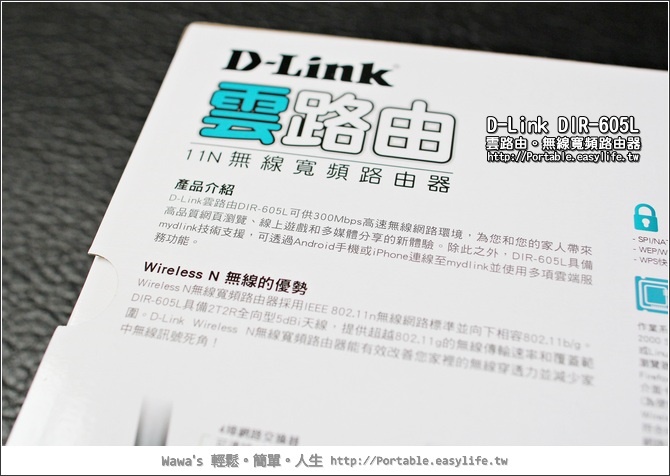
D-Link一直是我所使用的慣用品牌,包含了以前最早使用的分享器,現在家裡還有綠能的Gigabit交換器,以及現役的DIR-300無線分享器,雖然我也不敢說D-Link的產品是最優的,市面上還是有許多強大的產品,但我可以說D-Link產品似乎是比較平易近人的,在商場不知道如何選購時,很多人就是直接買D-Link。而Wireless N對我來說也是小小的升級,與Wireless G相比大概提升了5倍多的傳輸效能,可以到達300Mbps的傳輸速度,若是家裡的網路為光世代的等級,使用無線設備連線時,才能發揮出該有的網路水準。

DIR-605L特別強調了「路由雲」的概念,這到底是什麼呢?這代表可以從iPhone、Android智慧型手機遠端控制家中的路由器,能即時監控家中的網路使用狀態,新的使用者加入網路、異常入侵與有韌體更新時,都可以發送E-mail通知,若對於網路管理的控制性較高(像我),這台分享器的確會是不錯的選擇。

來開箱囉!內容物有:
- DIR-605L無線路由器一台
- 電源供應器
- 網路線一條
- 低功率電波輻射性電機管理辦法
- D-Link GPL Code Statement(是開放修改韌體嗎?)
- D-Link產品售後服務指南
- DIR-605L安裝/設定操作指南

黑色的玻璃烤漆鏡面,雖然說只是塑膠的~但是整體質感有提升不少,若是可以保持不沾指紋的話,就連放在桌上都頗有質感。不過依照我住在頂樓的宿命來說,大概兩三天上面就布滿灰塵了!我所有設備上面都是灰塵.....所以質感就留給有需要的人,我是實用派的!

面板燈號由左至右分別為電源指示燈、Internet網際網路指示燈、無線網路運作指示燈、四個區域網路的指示燈。
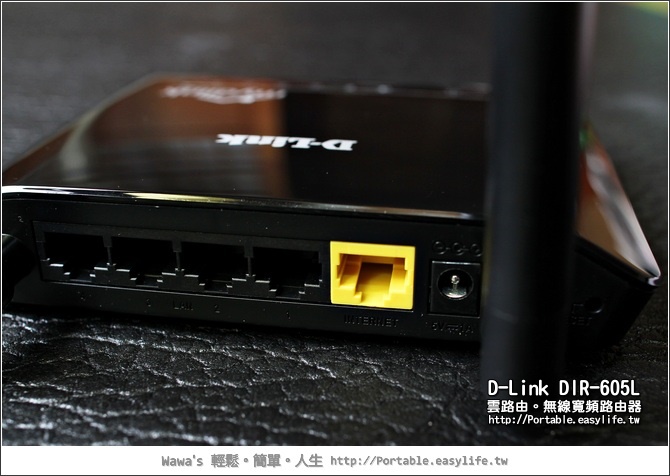
後方為網路埠使用,黃色的接口為連上網際網路使用,黑色的接口為區域網路使用,速度都是10/100Mbps,我覺得LAN埠的速度真的是稍嫌可惜了,尚未提升到Gigabit的水平,若是家裡有影音伺服器、網路儲存設備,勢必得再添購Gigabit的Switch,對我這款高度網路使用者來說是無法滿足的;不過就一般用戶來說,也已經到達可以順暢使用的水準。

2T2R的5dBi天線也是一大特點,而且一次是兩支大天線唷!以前普遍都是1T1R居多(一根天線傳送、一根天線接收),當網路繁忙時傳輸勢必受到影響,2T2R提供了雙倍的傳送與接受,全向型的天線讓家裡的無線訊號無死角。選擇無線分享器首重訊號啊~天線也是大家的考量重點之一。

機身前方與側方都有散熱孔,依據目前實際的一般上網測試,溫度都還頗低的,不會有發熱的感覺。而機身右側也提供WPS快速無線連線按鈕,可以讓電腦設備快速地完成連線設定,也算是抄捷徑的一種。
開箱完成之後,讓大家來看看一些設定內容與應用^^
基本設定
連線設定:
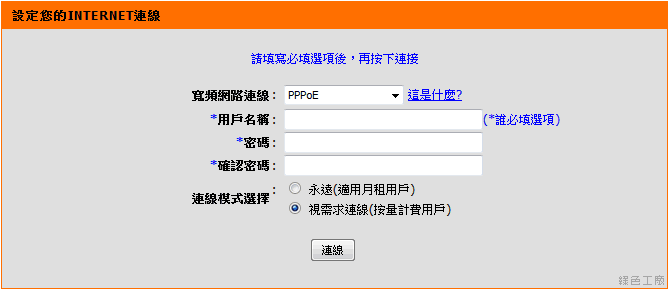
第一次使用時預設帳號為admin,密碼為空白,請將電腦端改成DHCP的方式取得IP,之後使用瀏覽器瀏覽http://192.168.0.1就可以開始進行設定。設定的第一個步驟就是完成撥接上網的設定,大家得先知道自己的連線來源是什麼,這樣才可以做設定唷!使用IP分享器真的是很方便的一種模式,家中不用每台電腦都設定撥接,依靠IP分享器分配私有IP即可,但是壞處就是通常大家設定過後可能就忘記帳號密碼了^^。
台灣的用戶應該還是中華電信居多,基本上選擇PPPoE的連線方式,輸入帳號密碼再選擇連線。不過並非大家的網路環境都是如此,連線方式還有提供靜態IP位置、動態IP位置、PPTP、L2TP與DHCP+等模式,這方面若是有不清楚的話,再問問身邊比較厲害的朋友吧!
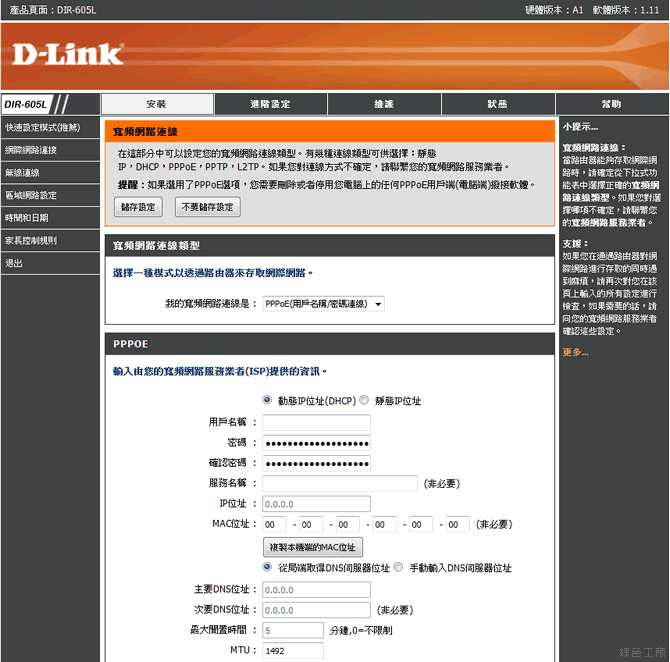
若是對於快速設定的模式不太了解,也可以選擇切換到進階的模式,還可以設定DNS、MTU等進階網路設定。
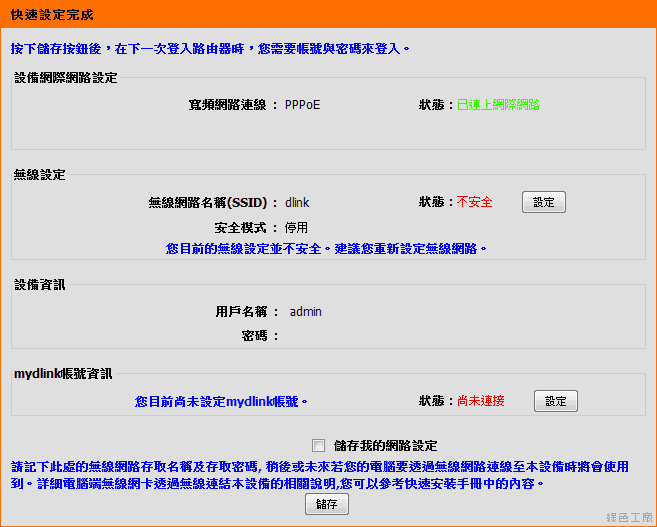
當設定完成之後,就可以看到連線狀態正常,會以綠色的字體來顯示。而下方還有許多紅字,代表有部分設定尚未完成,就來慢慢地解決吧!
更改密碼:
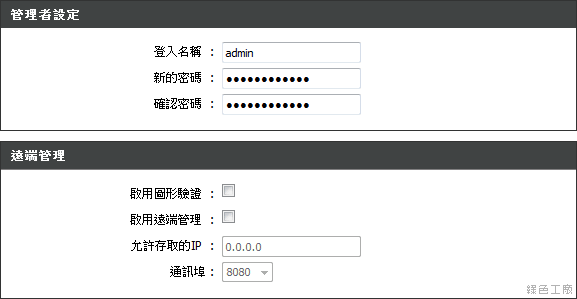
分享器的密碼在這裡也提醒大家記得更改,這是很多人所忽略的唷!許多人可能不太了解無線分享器的設定,買回家之後只要能連上線就好,殊不知管理者帳號密碼沒改、無線網路也沒有限制,這樣會有很多人鄰居一起共用你的網路唷!老實說我家就曾經發生這種事情,若是家中電腦又有分享某些資料夾,就等於公開給大家看光光囉~
所以請大家記得更改管理者密碼,當然也不要忘記!因為我也遇過太多人忘記了管理者密碼,最後只好直接reset,然後又得重新申請撥接密碼,這一切會變得很麻煩唷~而管理介面除了可以在區域網路內瀏覽之外,也可以開啟遠端存取,譬如說在公司可以連線到家中的IP分享器,先條件是必須有固定IP,或是透過動態DNS取得家中正在用的IP。
註冊&設定mydkink帳號
註冊mydlink帳號:
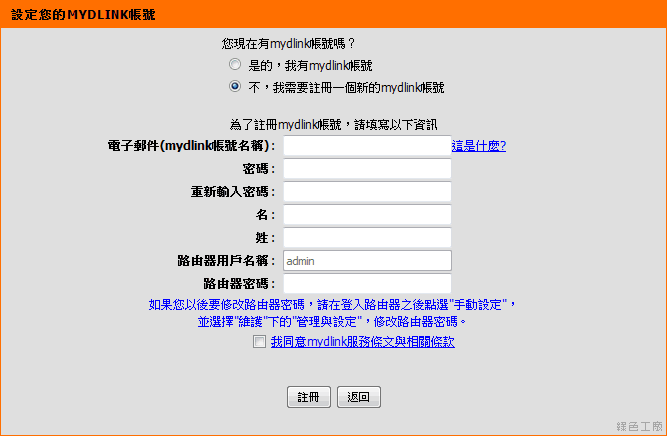
mydlink帳號有什麼用途呢?這是DIR-605L的一大特色,若是沒有設定就稍嫌浪費了唷!mydlink屬於雲端服務的一種,原本使用在D-Link的網路攝影機居多,可以讓大家從外面監控到家裡的網路攝影機,而DIR-605L這台機型也結合了mydlink的服務,這樣一來大家可以從外面得知家裡的網路狀態,甚至用手機就可以方便查看,這就是mydlink的真諦啊!
若是還沒有mydlink帳號,可以從後台的設定直接註冊,填寫電子郵件當成帳號、設定密碼、填寫名稱資訊,並且填入路由器的密碼,也必須同意服務條文與相關條款,填寫完成點擊註冊,之後會在信箱中收到認證信件,完成認證程序後就可以繼續下一個步驟。
設定mydlink帳號:
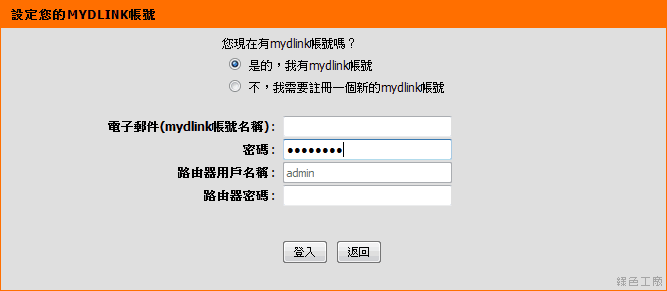
填入剛剛所註冊的帳號與密碼,以及路由器的密碼,登入mydlink開始享用雲端的服務。雲端的應用會在後面幾個段落與大家介紹。
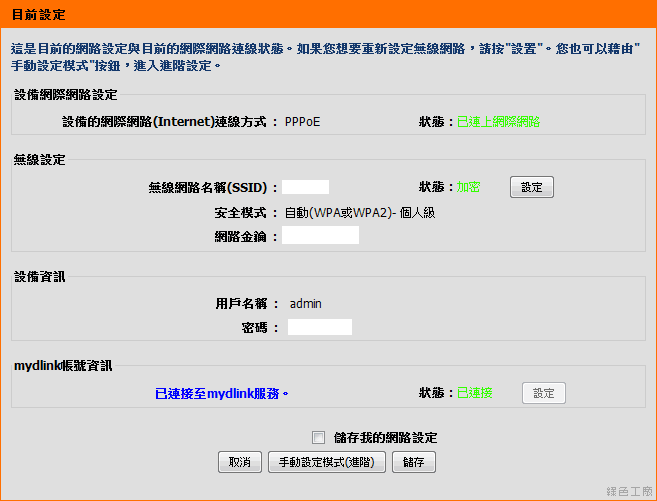
當網路連線、無線網路密碼、管理者帳號與登入mydlink完成之後,DIR-605L的基本設定就算大功告成!之後陸續向大家介紹比較進階的功能面。
進階設定
DHCP伺服器:
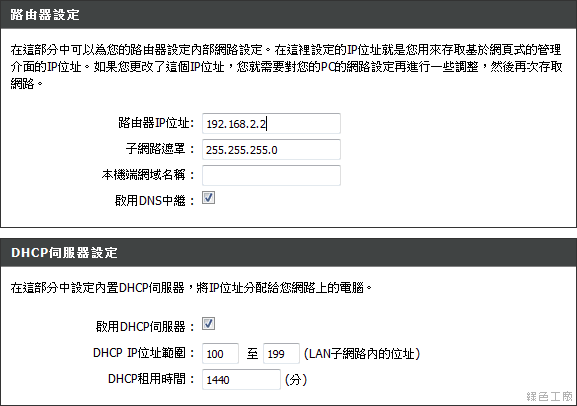
分享器預設使用192.168.0的網段,這部分的設定可以依照自己需求更改,而DHCP伺服器最主要的任務就是分發IP,可以在設定內指定分發的範圍以及租用的時間。譬如說在小型的公司行號內,就可以分配某區段給員工使用,可以與其他網路設備區隔,譬如說印表機、網路攝影機等等;或是說大家都是使用固定IP,而訪客才使用DHCP分配IP,方法很多種啦~看看怎樣適合大家的管理規範囉!
時間排程任務:
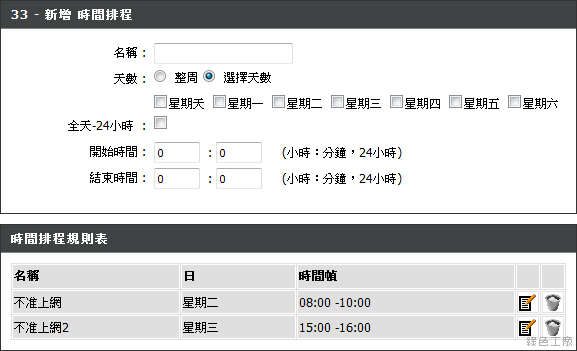
時間排程的功能我覺得是很加分的一個項目,若是善用這項功能,可以做好很棒的網路管理。舉些例子來說,父母可以輕鬆地控制小朋的上網時間,不用擔心小朋友電腦打開就一直上網,更能限制瀏覽某些網站,讓小朋友只能在指定的時間內上網玩遊戲,時間一到就斷線;而用在公司的話,也可以禁止同仁使用MSN或是Facebook,例外的時間就是中午時段等等,這些功能都可以透過時間排程來達成。
不過時間排程有一個很大的缺點,就是設定或新增之後必須要重新啟動DIR-605L,這點就稍嫌不方便。
Mac過濾器:
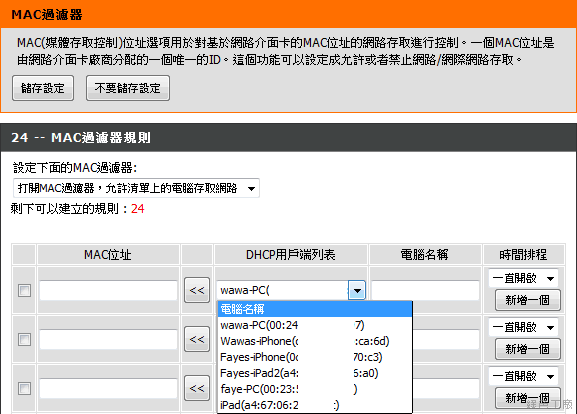
雖然說路由器首重分享,讓大家可以快速地取得IP然後上網,不過也有許多人很在意網路安全,對於連線的用戶都有鎖定,使用MAC Address來控制是最嚴謹的方式之一,設定連線上網的白名單,只有在列表內的用戶才可以連線;或是也可以採用黑名單的方式,這些都搭配了時間排程的設定,若是有某個用戶很愛亂搞電腦常中毒,不妨就在下班時間後把他封鎖XD。
流量控制:

以前的分享器通常都缺乏Qos流量掌控的功能,區域網路內有人開始養動物的話,可能就會影響整個區網內的用戶,這種情形似乎在宿舍網路最常見到了!而流量管理功能的分享器價格又昂貴,以前還花不下手購買,而現在DIR-605L就有這樣的功能,可以設定IP區段的流量限制,能設定保證最小下載頻寬、限制最大下載頻寬、限制最大上傳頻寬。譬如說我無法阻止父母的電腦使用FOXY下載音樂,但是我可以限制他們的上傳頻寬,避免連我上網都會變慢。
最近我媽喜歡上網打麻將,我媽發現只要我一回家她的麻將都會怪怪的,不能吃牌不能胡牌等等,哈!我想可能是頻寬都被我占用吧~這時候也可以自我設限一下,設定自己最大的下載頻寬,讓別人瀏覽網頁、網路遊戲都可以維持在正常的狀態。
家長控制規則:
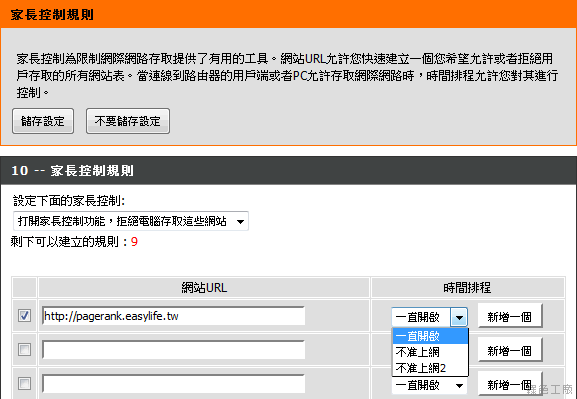
小孩子一回家就開電腦上網!這是現在很多父母的困擾,至少我的主管就是如此,常常在抱怨小孩一上網就停不了,這時候可以登錄mydlink查看上網紀錄,就能夠輕鬆得知瀏覽位置,若是一些色情網站之類的,當然就要封鎖囉~除此之外也能配上排程任務,讓某些網站時間一到就斷線,讓小朋友乖乖休息去。
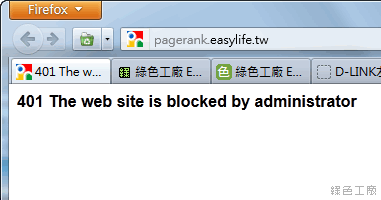
我也自己實際測試了阻擋功能,會顯示「401 The web site is blocked by administrator」的訊息,若是能自己修改訊息的話應該就更加分。
防火牆規則:
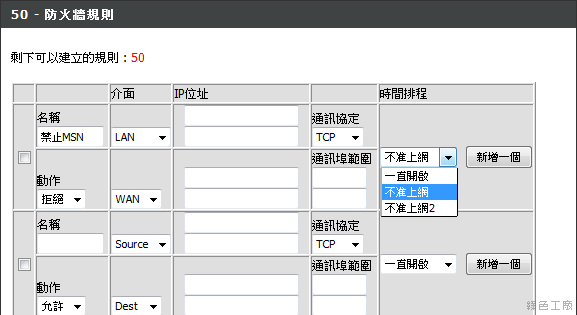
防火牆規則的使用又更進階了一些,能更詳細的限制網路存取,一樣可以搭配上時間排程功能,不過若是會用到這功能的話,我想小小一台分享器可能不能滿足需求吧!?
動態DNS:
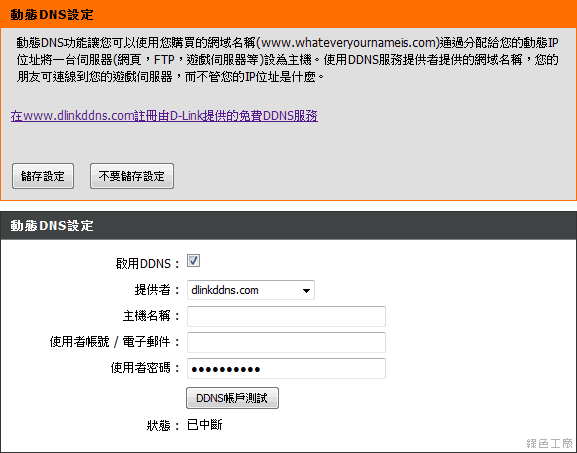
動態DNS主要是提供給浮動IP使用,以前最常見的就是no-ip這類型的服務,讓大家不用記住自己的IP位址,卻可以透過網址來連線,若是有需求遠端管理的話,這是很方便直接的一種方式。而我到現在才知道原來dlink也有提供這類型的服務了,有dlinkddns.com與dlinkddns.com.cn兩個網域可以使用,自己的產品結合自己的服務感覺有小小加分。
除了這些進階的使用之外,還有部分我沒有詳細的介紹,包含了DMZ的使用、通訊埠轉傳規則(虛擬伺服器)、應用程式規則、ACL過濾器等等,我覺得D-Link的內建功能已經越來越完善,平常使用也用不到那麼多功能,但是一有特殊需求時或許可以滿足唷!
系統狀態與檢視
儲存與恢復設定:
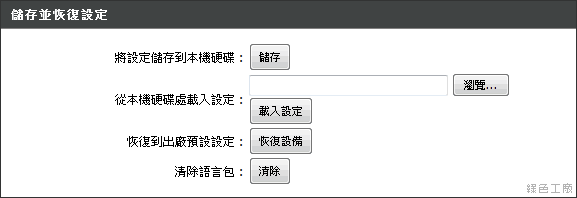
前面提醒了要記住撥接密碼、管理者密碼,若是真的沒有把握記住的話,那就記得要備份設定檔,重設分享器之後還原也比較方便,養成習慣備份一下囉!
檢測韌體更新:
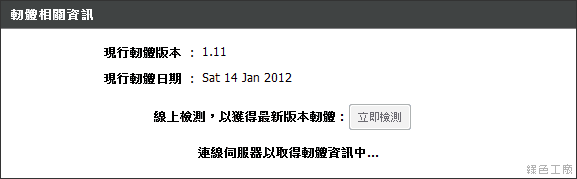
以前使用D-Link的設備都很少去檢測硬體,想說能用就好,除非有升級的必要才會去官方查詢;而現在內建了連線檢查的功能,可以從線上得知是否有新的韌體可以安裝使用,這小功能也算是不錯的成長。
連線狀態檢視:
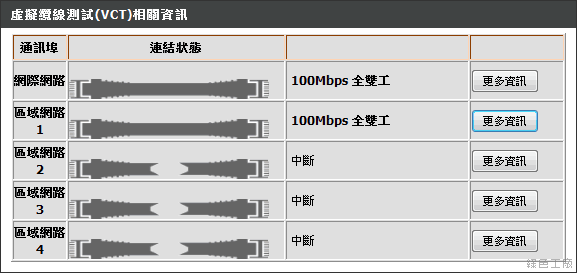
路由器若開啟了遠端檢視,就可以從遠端查詢LAN埠的連線狀態,不過這功能說實在有點芭樂,應該說只能檢視是否有連接,因為沒有Gigabit的傳輸,不然檢視這方面資訊會更加有用。
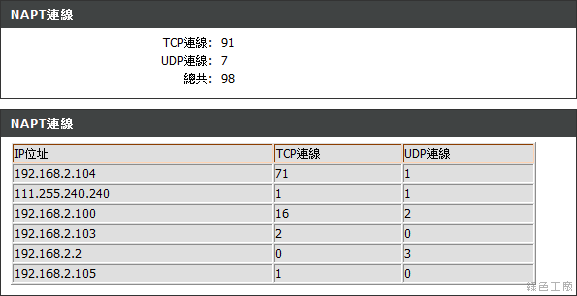
若是覺得網路緩慢時,該怎麼查呢?除了看系統燈號的閃爍速度之外,管理者也可以輕易地查詢到連線資訊,佔據了多少的連線數量,若是有在養動物P2P下載的話會很明顯,上面的文章內容中也介紹了許多封鎖方法,不妨就試試看吧!哈哈!
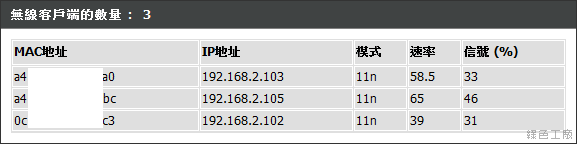
無線客戶的檢視,開放式網路的狀態下,這裡的內容就會很有意思,可以看看有誰上線,在幹嘛等等XD~
通知功能設定:
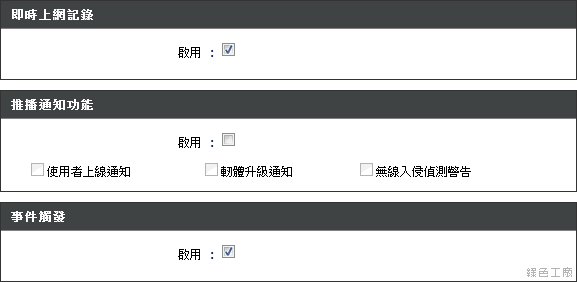
通知功能也是很棒的附加功能唷!主要是搭配mydlink的雲端服務使用,可以通知使用者上線、韌體升級通知與無線入侵偵測警告,這些通知功能是使用E-mail的方式寄出,雖然說已經結合了iPhone與Android手機,但是手機通知的功能尚未完成啊~這也是小小的可惜,不然通知可以更加即時。
即時上網紀錄可以查詢用戶端的網路使用狀態,能看到每位用戶的瀏覽狀態,雖然說不能看到完整的瀏覽網址,但是可以看到瀏覽的網域名稱,這是很不錯的小功能唷!尤其對老闆來說,檢視員工有沒有在上班馬上就知道了,話說也有可能是網管檢視老闆在幹什麼XD。邪惡一點的應用就是男友幫女友裝一台,達到監控女友的目的,真夠邪惡的!像我自己就有監控流量的習慣,我老婆啥時起床開電腦我都知道,她都說我在監控她,其實我只是維護網路安全啊!
網路雲端應用
既然使用了mydlink的雲端服務,就得上線登入來看看,可以看到自己的裝置清單,這是我首台mydink裝置,所以也只有一台資訊可以看囉!可以看到機型名稱、無線網路名稱、網路IP、LAN IP以及連線的裝置數量,左側也會顯示當下的網路流量狀態。
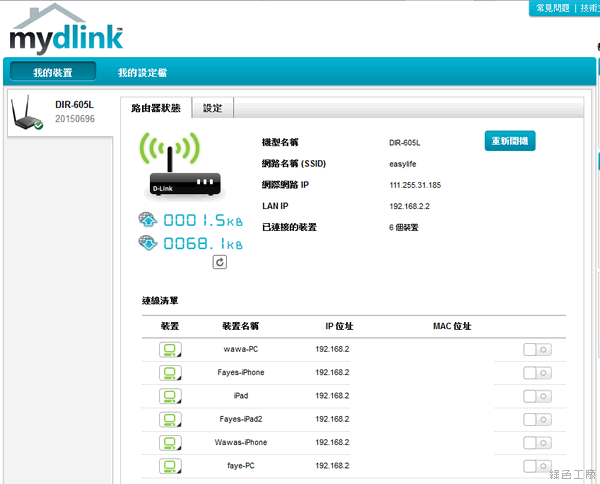
而有一點我覺得就比較不友善一些,就是當查看有哪些用戶時,透過路由器的後台只能看到連線的IP位置,用戶端的名稱卻無法顯示,我實際找了許久,發現只能在mydlink中才可以查看,這樣的設計不知道是一個bug還是故意的?既然是mydlink的設備,有些功能就只開放mydlink才可以使用?
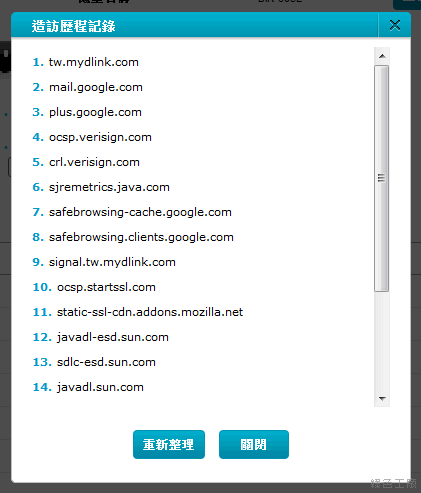
用戶的瀏覽紀錄也是如此,在後台沒有地方可以查閱,也得透過mydlink才能存取。不得不說這功能實在很不錯,尤其很適合網管人員簡易的察看連線資訊,父母們在外上班的時候,也可以看看小朋友有沒有瀏覽不恰當的網站。
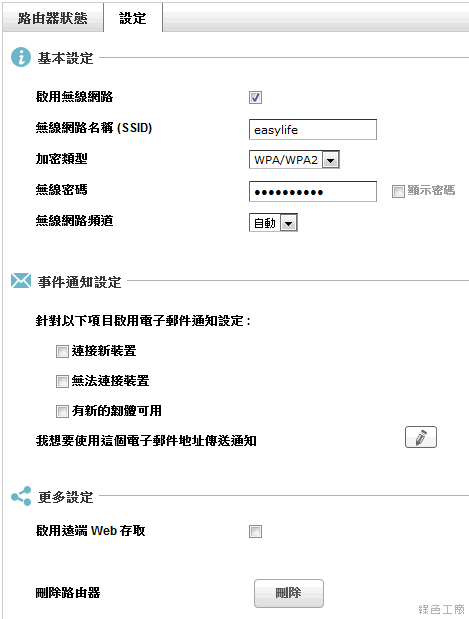
mydlink能遠端設定一些簡易的通知功能,也能遠端更改無線網路的密碼,若是需要進階的設定可以開啟遠端web存取,我覺得最後這功能還不錯,平時沒需要時遠端存取可以關閉,有需要設定時再開啟存取,而且mydlink也提供了連線的IP位置,連動態DNS都不用唷!
手機雲端應用
由於我只有iPhone,所以只能示範mydlink的iphone app,不過我想Android的使用應該也大同小異吧!
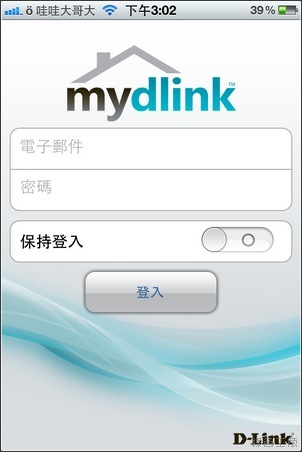

當DIR-605L註冊及加入了mydlink之後,就可以在app當中輸入帳號密碼登入。

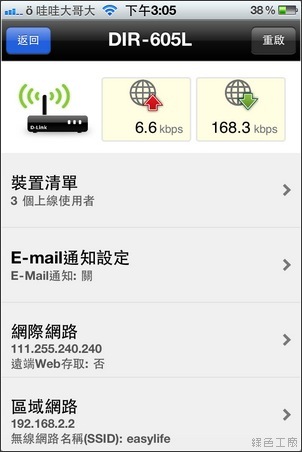
可以查看自己有哪些設備,再點進去就可以看到設備的詳細狀態,而資訊的內容與網頁版的資訊差不多,可以知道當下的網路傳輸速度,線上的使用者數量,現在正在使用的ip等等資訊。
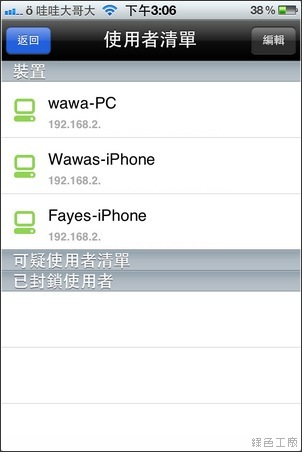
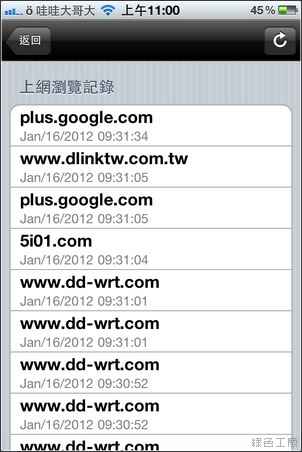
除了可以查看有哪些用戶上線之外,點進每一位使用者就可以查看瀏覽紀錄,這從手機就可以達成了,若是在公司行號簡易的使用,就能遠端即時的知道使用狀態。
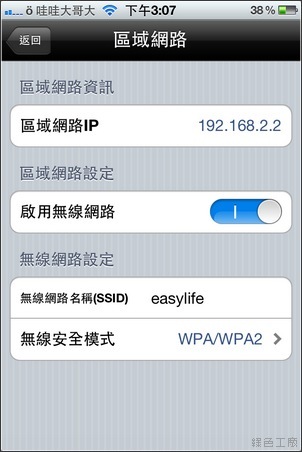
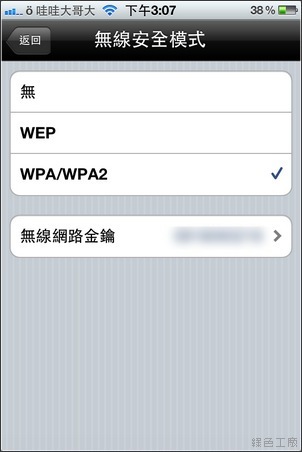
無線網路的加密與密碼都可以透過手機直接修改,若是家裡的人有遇到連線問題,就可以快速取消密碼限制。
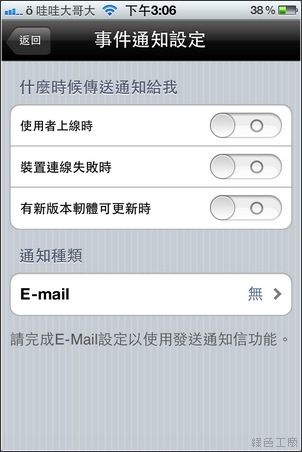
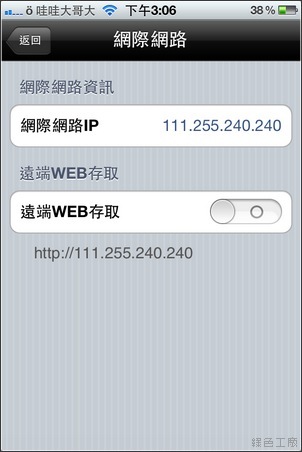
通知的設定內容與網頁版相同,也能透過手機開啟遠端存取。開放遠端存取套用之後,路由器必須進行重開機唷~
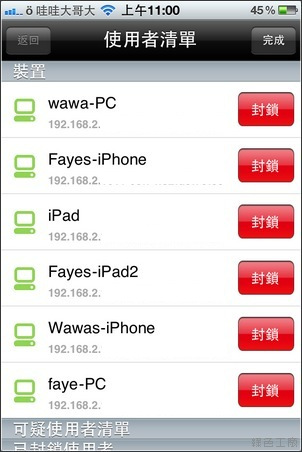
配合使用者的上線通知,若有異常的連線用戶,也可以從遠端直接封鎖線上用戶,讓他馬上就出局。
總結&好康分享
聽完了一系列的介紹之後,是否累了呢?哈哈!我原本也只是想說簡易介紹一些功能,不知不覺也寫了幾千字的文章,實際上我也很少用到進階功能,但對我來說較大的提昇就是無線網路的傳輸速度,尤其現在很多遊戲app都是上百MB,透過無線網路更新時的確加速不少;再來就是通知功能的應用,家中的網路環境雖然很單純,但是當別人開啟你電腦時就可以收到通知,這也很不錯啊!最重的當然還是雲端的功能使用,雖然說管理使用者的需求不高,但是要查資訊時的確很方便,對於開放環境的管理者來說,這真的很方便!
好康資訊:
那有什麼好康呢?這次哇哇替大家準備了5台D-Link DIR-605L,就是準備送給大家的唷!
遊戲規則:
簡單的說明一下這次的回饋活動,基本上只要留下E-Mail就可以參加抽獎(記得要留找的到人的E-Mail),在活動網頁登錄E-Mail之後會產生一個專屬的回饋網址,您可以將專屬的回饋網址分享給朋友們,只要有朋友從專屬的回饋網址成功登錄E-Mail,那麼你將會有多一次的抽獎機會,越多朋友登錄成功,那麼中獎的機會越高唷!若是有10個朋友從專屬網址登錄E-Mail,代表你會在抽獎清單中有11個名額,這樣明白嗎?
* 嚴禁作弊行為,本站掌控抽籤者的名單權力
活動時間:
4/6-4/13
活動頁面:
http://DIR605L.easylife.tw/
得獎名單:
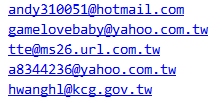
我會發信通知,若收到信件請盡快回復,有效領取時間到2012/05/16











